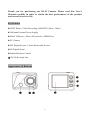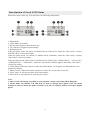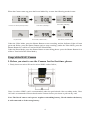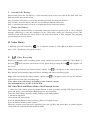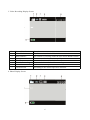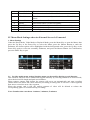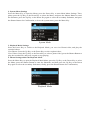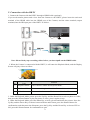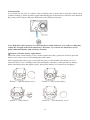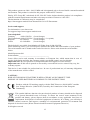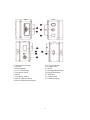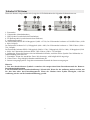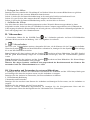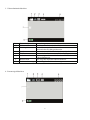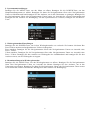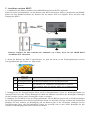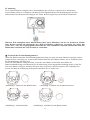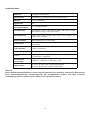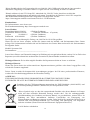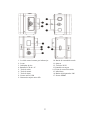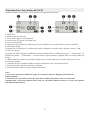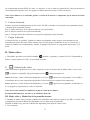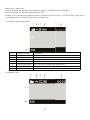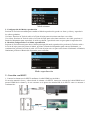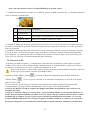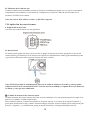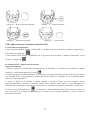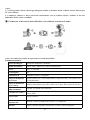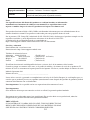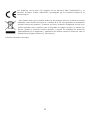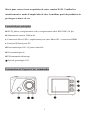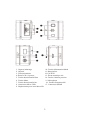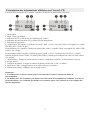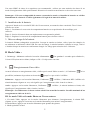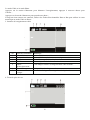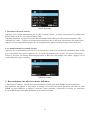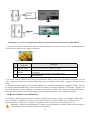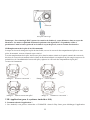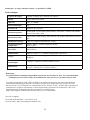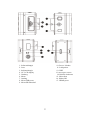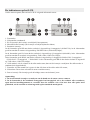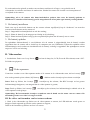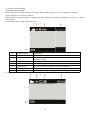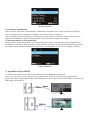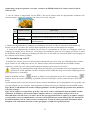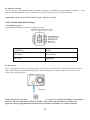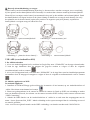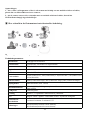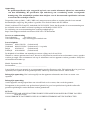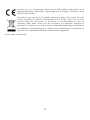Lenco Sportcam 500 Benutzerhandbuch
- Kategorie
- Action-Sportkameras
- Typ
- Benutzerhandbuch
Seite wird geladen ...
Seite wird geladen ...
Seite wird geladen ...
Seite wird geladen ...
Seite wird geladen ...
Seite wird geladen ...
Seite wird geladen ...
Seite wird geladen ...
Seite wird geladen ...
Seite wird geladen ...
Seite wird geladen ...
Seite wird geladen ...
Seite wird geladen ...
Seite wird geladen ...
Seite wird geladen ...
Seite wird geladen ...

Sportcam-500 Wifi-Kamera Benutzerhandbuch
www.lenco.com

1
Vielen Dank für den Kauf dieser WiFi-Kamera. Lesen Sie sich dieses
Benutzerhandbuch bitte sorgfältig durch, um zu gewährleisten, dass Sie eine
optimale Produktleistung erhalten und eine längere Lebensdauer des Produkt
gewährleistet werden kann.
Haupteigenschaften
WIFI, Fotos, Videoaufnahme, 1080P-HD-Videos <(30 BpS)
1000 mAh externe Stromversor
g
un
g
Micro-USB-Anschluss + Micro-SD-Kartensteck
platz + HDMI-Anschluss
PC-Kamera
888 Di
g
italbildschirm / 1,8" abnehmbarer Bildschirm
4X Di
g
italzoom
IR-Fernbedienun
g
120°-Weitwinkelob
j
ektiv
Erscheinungsbild
Erscheinungsbild
und
und
Tasten
Tasten

2
1. Infrarot-Steuerlam
p
e
2. Objektiv
3. Kontrolllampe
4. 1,8" LCD-Anzeige
5. Navigation Oben
6. Menü
7. Navigation Unten
8. Micro-USB-Anschluss
9. Micro-SD-Kartensteckplatz
10. Ein/Aus/ Modus
11. Lautsprecher
12. WIFI
13. 888 Digitalbildschirm
14. Doppeldrucktaste
15. Mikrofon
16. Auslöser/OK
17. HDMI-Ausgang

3
Lokaler LCD-Status
Wenn die Kamera eingeschaltet wird, zeigt der LCD-Bildschirm die folgenden Informationen an:
1. Fotomodus
2. Videomodus (Standardmodus)
3. WiFi-Symbol (erscheint beim Einschalten)
4. TF-Kartensymbol (erscheint nach dem Einlesen)
5. Aufllösungssymbol:
Im Fotomodus bedeuet HI 10 Megapixel (3648 x 2736). Im Videomodus bedeutet es Full-HD-Video (1920
x 1080, 30 BpS).
Im Fotomodus bedeutet LO 0,3 Megapixel (640 x 480). Im Videomodus bedeutet es 720P-Videos (1280 x
720, 30 BpS).
Im Fotomodus bedeutet HILO 3 Megapixel (2048 x 1536)/ 5 Megapixel (2592 x 1944) / 8 Megapixel (3264
x 2448). Im Videomodus bedeutet HILO 720P-Videos (1280 x 720, 60 BpS).
6. Stillmodus: Wenn die Kamera sich im Stillmodus befindet, erscheint dieses S
ymbol. Der Stillmodus ist
standardmäßig nicht aktiviert.
7. Fotozähler: Wenn die Anzahl der Fotos 999 übersteigt, wird lediglich 999 angezeigt.
8. Video-Timer: Zeigt lediglich Stunden und Minuten an.
9. Stromversorgungssymbol: Zeigt den momentanen Zustand der Stromversorgung an.
Hinweis:
1. Die oben beschriebenen Symbole verändert sich entsprechend dem Betriebszustand der Kamera.
Betriebsmodusdiagramm
2. Im Fotomodus ist die Standardauflösung 5 M und 8 M. Wenn Sie die Auflösung ändern wollen, tun
Sie dies bitte über das Einstellungsmenü. Wenn der Modus einen Zyklus durchgeht, wird die
Auflösung wieder auf die Standardauflösung gestellt.

4
Wenn die Kamera eingeschaltet ist, betätigen Sie die POWER/MODE-Taste zur Auswahl einer der
folgenden Betriebsarten:
Betätigen Sie den Auslöser im Videomodus, um die Aufnahme zu starten. Die Kontrolllampe geht zur
Farbe grün über und blinkt. Betätigen Sie den Auslöser erneut, um die Aufnahme zu stoppen (halten Sie den
Auslöser im Videomodus gedrückt, um den Stillmodus zu aktivieren bzw. deaktivieren).
Betätigen Sie den Auslöser im Fotomodus, um Fotos aufnehmen zu können. Halten Sie den Auslöser
gedrückt, um dem Stillmodus ein- bzw. auszuschalten).
Bedienung der WiFi-Kamera
I. Bevor Sie die Kamera das erste Mal benutzen, gehen Sie bitte wie folgt
vor:
1. Legen Sie zunächst eine Micro-SD-Karte oder Micro-SDHC-Karte wie folgt ein:
SDHC-Karten der Klasse 4 oder höherwerden empfohlen. In professionellen Videoaufnahmemodi, werden
Karten der Klasse 10 empfohlen. Schalten Sie die Kamera bitte aus, bevor Sie eine Karten einlegen bzw.
entfernen.
Hinweis: Wenn die Kamera nicht eingeschaltet werden kann, versuchen Sie die Batterien erneut
einzulegen. Überprüfen Sie, ob die Batterien richtig eingelegt wurden oder ob es sich um den falschen
Batterietyp handelt.
Video-Vorschaumodus
(1080P standardmäßig)
Videomodus (720P, 30 BpS)
Videomodus (720P, 60 BpS)
Wiedergabemodu
Fotomodus (5 Megapixel)
Fotomodus (8 Megapixel)

5
2.
Einle
g
en des Akkus
Betätigen Sie bitte zunächst die "Druckknöpfe" auf beiden Seiten des externen Bildschirms zur gleichen
Zeit und nehmen Sie den externen Bildschirm dann herunter.
Schritt 1: Stellen Sie die Batteriefachabdeckung in die entriegelte Position und entfernen Sie sie.
Schritt 2: Legen Sie den Akku entsprechend der Angaben in das Batteriefach.
Schritt 3: Setzen Sie die Batteriefachabdeckung zurück, um den Akku zu fixieren.
3.
Aufladen des Akkus
Der Akku kann aus dem Gerät herausgenommen werden. Wenn die Kamera ausgeschaltet ist, kann
aufgeladen werden, indem sie über ein USB-Kabel an einen Computer angeschlossen wird. Während des
Ladevorgangs leuchtet die Kontrolllampe rot auf und geht aus, wenn die Kamera vollständig aufgeladen ist.
Der Ladevorgang kann 2 bis 4 Stunden dauern.
II. Videomodus:
1. Einschalten: Halten Sie die POWER-Taste für 3 Sekunden gedrückt. Auf dem LCD-Bildschirm
(Schwarz/Weiß) erscheint die Meldung "ON". Ein Signalton ist zu hören.
2. Videoaufnahme
Bevor Sie eine Videoaufnahme machen, überprüfen Sie bitte, ob die Kamera sich im Videomodus befindet.
Wenn das Symbol nicht auf dem Bildschirm vorhanden ist, betätigen Sie das Symbol bitte solange,
bis es auf dem Bildschirm erscheint.
Start: Betätigen Sie den Auslöser und das Symbol erscheint auf dem Bildschirm. Das REC-Symbol
und die grüne Kontrolllampe fangen an zu blinken, um anzuzeigen, dass die Videoaufnahme gestartet
wurde.
Stopp: Betätigen Sie den Auslöser und das Symbol
erscheint auf dem Bildschirm. Die Kontrolllampe
geht aus und die Videoaufnahme wird gestoppt.
Hinweis: Die obigen Symbole verändern sich entsprechend des Betriebszustands der Kamera. Die
maximale Größe für Videoaufnahmen ist ca. 4 GB.
III. Videomodus und Fotomodus des externen Bildschirms
1. Betätigen Sie den Auslöser im Videomodus zum Starten der Aufnahme und die LED-Lampe blinkt grün
auf. Betätigen Sie dann den Auslöser erneut, um die Aufnahme zu stoppen.
Betätigen Sie den Auslöser im Fotomodus, um Fotos aufnehmen zu können.
2. Weiterführende Bedienung
Videomodus und Fotomodus
Betätigen Sie den Auslöser zum Starten der Aufnahme und betätigen Sie ihn erneut, um die Aufnahme z u
stoppen.
Betätigen Sie den Auslöser, um ein Foto zu machen.
Wenn ein externer Bildschirm angeschlossen ist, betätigen Sie die Navigationstaste Oben und die
Navigationstaste Unten für den Digitalzoom im Videomodus bzw. Fotomodus.

6
3. Videoaufnahmebildschirm
Nr. Name des Symbols Anmerkung
1 Videomodus Die Kamera befindet sich im Videomodus.
2 Weißabgleich Die Kamera befindet sich momentan im
automatischen Weißabgleichmodus.
3 Qualität Das momentane Video ist in der besten Qualität.
4 1080P Dies steht für die momentane Bildauflösung.
5 Aufnahmezeit Dies zeigt die verbleibende Zeit für die
Videoaufnahme an.
6 Batteriestand Dies zeigt den aktuellen Batteriestand an.
7 Gesichtserkennung Einstellung der Gesichtserkennung.
4. Fotoanzeigebildschirm

7
Nr. Name des
Symbols
Anmerkung
1 Fotomodus Die Kamera befindet sich im Fotomodus.
2 Weißabgleich Die Kamera befindet sich momentan im automatischen
Weißabgleichmodus.
3 Bildgröße Dies steht für die momentane Bildauflösung.
4 Qualität Das momentane Video ist in der besten Qualität.
5 Max i male Anzahl
von Fotos
Zeigt die maximale Anzahl von Fotos, die
aufgenommen werden können, an.
6 Batteriestand Dies zeigt den aktuellen Batteriestand an.
7 Lächelnerkennung Einstellung der Lächelnerkennung.
IV. Menümoduseinstellungen bei Anschluss eines externen Bildschirms
1. Menüeinstellungen
Betätigen Sie die MENU-Taste im Fotomodus, Videomodus oder Wiedergabemodus, um das Menü zu
öffnen. Benutzen Sie dann die Navigationstaste Oben oder Navigationstaste Unten zur Menüauswahl.
Betätigen Sie den Auslöser, um in das Untermenü zu gelangen. Die gewünschte Option wird mit der
Hintergrundfarbe markiert. Benutzen Sie erneut die Navigationstaste Oben oder Navigationstaste Unten zur
Auswahl eines zweiten Untermenüs und betätigen Sie den Auslöser zur Bestätigung. Betätigen Sie die
MENU-Taste zum Verlassen des Menüs.
Videomodus Fotomodus
1.1 Das Einstellungsmenü für die lückenloses Aufnahme im Videomodus kann zur Aufnahme
während der Fahr verwendet werden.
Diese lückenlose Aufnahmefunktion kann durch die Auswahl von Lückenlos im Kameramodus
g
estartet
bzw.
g
esto
pp
t werden. Wählen Sie die
g
ewünschte Dateilän
g
e und betäti
g
en Sie die Aufnahmetaste.
Wenn Sie die Kamera mit dem Aufnahme
g
erät verbinden, wird sie automatisch ein
g
eschaltet und startet die
Aufnahme
(
ver
g
ewissern Sie sich bitte, dass eine Micro-SD-Karte ein
g
ele
g
t wurde
)
. Das Video wird
ents
p
rechend der Einstellun
g
en in Abschnitten
g
es
p
eichert.
Wenn die S
p
eicherkarte voll ist, wird der
j
eweils älteste Abschnitt
g
elöscht, um Platz für einen neuen
Abschnitt zu schaffen und eine fortlaufende Aufnahme zu ermö
g
lichen.
Hinweis: Sie können für die lückenlose Aufnahme 1 Minute, 3 Minuten oder 5 Minuten wählen.

8
2. Systemmenüeinstellungen
Betätigen Sie die MENU-Taste, um das Menü zu öffnen. Betätigen Sie die POWER-Taste, um das
Haupteinstellungsmenü zu öffnen. Betätigen Sie dann die Navigationstaste Oben oder Navigationstaste
Unten zur Menüauswahl und betätigen Sie den Auslöser, um in das Untermenü zu gelangen. Betätigen Sie
die Navigationstaste Oben oder Navigationstaste Unten erneut zur Auswahl des zweiten Untermenüs und
betätigen Sie den Auslöser zur Bestätigung. Um das Systemmenü zu verlassen, betätigen Sie die MENU-
Taste.
Systemmodus
3. Wiedergabemodus-Einstellungen
Betätigen Sie die POWER-Taste, um in den Wiedergabemodus zu wechseln. Sie können sich dann Ihre
Fotos/Videos ansehen und aufgenommene Videos wiedergeben.
Fotos ansehen: Betätigen Sie die Navigationstaste Oben oder Navigationstaste Unten zur Auswahl eines
Fotos / Videos.
Videos ansehen: Betätigen Sie die Navigationstaste Oben oder Navigationstaste Unten zur Auswahl eines
Fotos / Videos. Betätigen Sie den Auslöser zur Wiedergabe der Aufnahmedatei und betätigen Sie Sie den
Auslöser erneut, um die Wiedergabe zu stoppen.
4. Menüeinstellungen im Wiedergabemodus
Betätigen Sie die MENU-Taste, um das Wiedergabemenü zu öffnen. Betätigen Sie die Navigationstaste
Oben oder Navigationstaste Unten zur Auswahl des Menüs. Betätigen Sie den Auslöser, um in das
Untermenü zu gelangen. Betätigen Sie dann die Navigationstaste Oben oder Navigationstaste Unten erneut
zur Auswahl des zweiten Untermenüs. Betätigen Sie den Auslöser zur Bestätigung.
Wiedergabemodus

9
V. Anschluss an einen HDTV
1. Verbinden Sie die Kamera mithilfe eines HDMI-Kabels mit dem HDTV (optional)
Wenn Sie Fotos und Audiodaten von der Kamera zum HDTV übertragen wollen, verbinden Sie das HDMI-
Kabel mit dem HDMI-Anschluss der Kamera und die andere Seite auf folgende Weise mit dem HD-
Eingang des HDTV:
Hinweis: Stoppen Sie bitte zunächst die Aufnahme von Videos, bevor Sie das HDMI-Kabel
anschließen bzw. abtrennen.
2. Wenn die Kamera am HDTV angeschlossen ist, geht das Gerät in den Wiedergabemodus und der
Anzeigebildschirm gibt Videos wie folgt wieder:
Nr.
Name des
S
y
mbols
Anmerkun
g
1 Wieder
g
abemodus Die Kamera befindet sich im Wieder
g
abemodus.
2
Anzahl der
Dateien
Sie sehen die 19. Videodatei von ins
g
esamt 31 Dateien.
3 Videos
y
mbol
Dies bedeutet, dass die aktuelle Datei eine Aufnahmedatei
ist.
3. Betätigen Sie die Navigationstaste Oben und die Navigationstaste Unten im Wiedergabemodus zur
Auswahl eines Fotos oder Videos. Betätigen Sie dann den Auslöser zum Starten der Wiedergabe. Betätigen
Sie den Auslöser erneut, um die Wiedergabe wieder zu stoppen.
4. Betätigen Sie die MENU-Taste im Wiedergabemodus, um ein Bild zu sperren und zu löschen. Betätigen
Sie die Navigationstaste Oben und Navigationstaste Unten zur Auswahl zwischen Löschen und Formatieren.
Betätigen Sie den Auslöser zur Bestätigung und die Kamera geht in das Untermenü. Betätigen Sie die
Navigationstaste Oben und Navigationstaste Unten zus Auswahl von JA oder NEIN. Betätigen Sie den
Auslöser zur Bestätigung und zum Verlassen des Menüs.
1
2
3

1
0
VI. Anschluss an den PC
I. Schalten Sie bitte zunächst Ihre Kamera ein und verbinden Sie sie mithilfe des USB-Kabels mit dem
USB-Anschluss Ihres Computers. Danach geht die Kamera automatisch in den MSDC-Modus und Sie
können Fotos oder Video/Audioaufnahmen auf Ihrem PC-Bildschirm einsehen.
Hinweis: Während des Herunterladens von Dateien darf das USB-Kabel nicht abgetrennt werden
u
nd die Speicherkarte darf nicht eingelegt bzw. herausgezogen werden, um Datenverluste zu
vermeiden.
Betätigen Sie den Auslöser im MSDC-Modus (
-Modus), um in den PC-Kameramodus ( -Modus)
zu schalten. Wenn die Verbindung erfolgreich aufgebaut wurde, erscheint in der LCD-Anzeige der Kamera
die Meldung “PCCAM”:
Zu diesem Moment können Sie mithilfe einer Applikation das Vorschaubild aktivieren. Betätigen Sie den
Auslöser erneut, um zum MSDC-Modus zurückzukehren.
Tipps: Der PCCAM-Modus kann unter Windows XP (SP3) ohne Treiber aktiviert werden.
Tipps: Wenn die Kamera an einen Computer angeschlossen wird, geht sie in den MSDC-Modus. Im
Windows-Betriebssystem sehen Sie im Arbeitsplatz zwei Massenspeicherlaufwerke. Eines ist das der
TF-Karte, die alle Fotos und Videos, die von der Kamera aufgenommen wurden, enthält und die
andere enthält Systeminformationen, wie die Datei SSID_PW.CFG für die APID-Nummer und das
Passwort der Kamera. Der Benutzer kann diese Informationen einsehen, aber nicht verändern,
löschen oder formatieren.
II. Webcam-Funktionen
Wenn die Kamera eingeschaltet ist, betätigen Sie die POWER-Taste, nachdem die Kamera mit dem
Computer verbunden ist. Im Einstellungsmenü können Sie auch die USB-Option für das UVCH264-Format
der Kamera wählen.
Hinweis: Für den PCCAM-Modus wird Windows XP sp3 oder höher benötigt.
VII. Fernbedienungsapplikation
I. Bedientasten
Tasten auf der Fernbedienung:

1
1
II. Anleitung
Es ist für den Benutzer möglich eine Videoaufnahme oder ein Foto zu machen bzw. die Kamera
auszuschalten, ohne sie zu berühren. Richten Sie den Signalsender der Fernbedienung bitte auf den
Infrarosenseor der Kamera und betätigen Sie Tasten für den Zugriff auf verschiedene Funktionen.
Hinweis: Wifi ermöglicht einen Datentransfer über kurze Distanzen von bos zu 20 Metern. Wände
oder Decken können die Reichweite der WiFi-Verbindung reduzieren. Versuchen Sie daher das
Gerät und / oder den Zugangspunkt innerhalb des oben erwähnten Abstands aufzustellen und alle
Hindernisse zwischen den zwei Geräten zu vermeiden.
Ⅲ
Ⅲ
. Wechseln der Fernbedienungsbatterie
Wenn der Batteriestand der Fernbedienungsbatterie niedrig ist, muss eine neue Batterie eingelegt werden.
Gehen Sie bitte vorsichtig vor, wenn Sie das Batteriefach mit einer Münze öffnen, um zu vermeiden, dass
die Fernbedienung zerkratzt wird.
Wenn Sie eine Batterie einlegen wollen, setzen Sie eine Münze in die Rille in der Mitte der
Batteriefachabdeckung und schrauben Sie die Abdeckung in die angegebene Richtung heraus, wenn Sie
eine neue Batterie einlegen, beachten Sie bitte, dass ein positiver und ein negativer Pol vorhanden ist).
Setzen Sie dann die Abdeckung zurück und schrauben Sie sie wieder fest.
(Abbildung 1, öffnen Sie das Batteriefach) (Abbildung 2, nehmen Sie die Batterie heraus)
(Abbildung 3, im Batteriefach) (Abbildung 4, schließen Sie das Batteriefach)

1
2
VIII. APP (für Android- und iOS-Systeme)
I. Installation der APP
1. Bei Android-Systemen können Sie nach “SYMAGIX” im Play Store suchen und das entsprechende
Programm nach den Anweisungen installieren oder den QR-Code
y
einscannen.
2. Unter iOS können Sie nach “SYMAGIX” im App Store suchen und das entsprechende Programm nach
den Anweisungen installieren oder den QR-Code
einscannen.
II. Kamera-WIFI und Systemapplikationen
Android-Applikationen
1. Installieren Sie die SYMAGIX-Applikation (durch Ihren Händler oder über das Internet zur Verfügung
gestellt) für Ihr Android-Mobiltelefon oder Tablet-PC und auf dem Bildschirm erscheint das Symbol
.
2. Legen Sie eine Speicherkarte in die Kamera und schalten Sie sie ein. Betätigen Sie die WIFI-Taste, um
eine WIFI-Verbindung aufzubauen. Im Kamerabildschirm erscheint ein WIFI-Signalsymbol und ein
Anzeige zum Status der W iFi0Verbindung.
3. Aktivieren Sie die WIFI-Funktion Ihres Android-Mobiltelefons oder Tablet-PCs und suchen Sie nach
dem Zugangspunkt mit dem Namen “Lenco Sportcam-500_WIFI”. Bauen Sie eine Verbindung zwischen
den beiden Geräten auf.
Wenn dies das erste Mal ist, dass die eine WIFI-Verbindung aufbauen, geben Sie bitte das Passwort ein:
1234567890.
4. Starten Sie die SYMAGIX-Applikation
auf Ihrem Android-Mobiltelefon oder Tablet-PC. Sie
können die Vorschaubilder, die von Ihrer Kamera übertragen werden, direkt einsehen (siehe folgende
Abbildung) und dann die gewünschten Funktionen ausführen.
1. Auflösung
2. Weißabgleich
3. Einstellungen (Einstellungsmenü öffnen)
4. Aktivieren des Wiedergabemodus
5. Auslöser
6. Fotomodus
7. Videomodus
8. WiFi-Signalsymbol
9. Batteriestandssymbol der Kamera
iOS-Applikationen
1. Installieren Sie die SYMAGIX-Applikation (durch Ihren Händler oder über das Internet zur Verfügung
gestellt) für Ihr Android-Mobiltelefon oder Tablet-PC und auf dem Bildschirm erscheint das Symbol .
2. Legen Sie eine Speicherkarte in die Kamera und schalten Sie sie ein. Betätigen Sie die WIFI-Taste, um
eine WIFI-Verbindung aufzubauen. Im Kamerabildschirm erscheint ein WIFI-Signalsymbol und ein
Anzeige zum Status der W iFi0Verbindung.
3. Aktivieren Sie die WIFI-Funktion Ihres iOS-Mobiltelefons oder Tablet-PCs und suchen Sie nach dem
Zugangspunkt mit dem Namen “WDV8277SA_W IFI”. Bauen Sie eine Verbindung zwischen den beiden
Geräten auf.
Wenn dies das erste Mal ist, dass die eine WIFI-Verbindung aufbauen, geben Sie bitte das Passwort ein:
1234567890.

1
3
4. Starten Sie die SYMAGIX-Applikation auf Ihrem iOS-Mobiltelefon oder Tablet-PC. Sie können
die Vorschaubilder, die von Ihrer Kamera übertragen werden, direkt einsehen (siehe folgende Abbildung)
und dann die gewünschten Funktionen ausführen.
1. Selbstauslöser einstellen
2. Bildpunkt
3. Weißabgleich
4. Einstellungen (Einstellungsmenü öffnen)
5. Aktivieren des Wiedergabemodus
6. Auslöser
7. Fotomodus
8. Videomodus
9. Batteriestandssymbol der Kamera
10. WiFi-Signalsymbol
Anmerkungen:
1. Wenn Sie mithilfe Ihres Mobiltelefons bzw. Tablet-PCs Videos aufnehmen oder Bilder
herunterladen wollen, legen Sie bitte eine TF-Karte in die Kamera ein.
2. Wenn die Kamera erfol
g
reich mit Ihrem Mobiltelefon oder Tablet-PC verbunden ist, leuchtet die
WiFi-Anzeige auf.
ⅨⅨ
. Verwendun
g
des Fahrradhalterun
g
/wasserdichter Gehäuse.
Hinweis: Das wasserdichte Gehäuse ist IPX8.

1
4
Technische
Technische
Daten
Daten
Bildsensor 5-Megapixel-Bildsensor
Betriebsarten Videomodus, Fotomodus und Wiedergabemodus
Objektiv F2,1, f=3m68 mm
Digitalzoom 4X
LCD-
Anzeigebildschirm
1,8" LCD-Bildschirm
Fotoauflösung
10 M (3648 x 2736) , 8M (3264 x 2448), 5M (2592 x 1944),
3M (2048 x 1536), VGA (640 x 480)
Videoauflösung
FHD (1920 x 1080, 30 BpS), HD (1280 x 720, 30 BpS), HD
(1280 x 720, 60 BpS)
Speichermedien Micro-SD-Karte (bis zu 32 GB)
Dateiformate
Videos (MOV), komprimiertes H.264-Format
Fotos (JPG)
USB-Anschluss USB-2.0-Anschluss
Stromversorgung Externer 3,7-V-Lithium-akku (1000mAh).
Sprache
Englisch / Deutsch/ Spanisch / Niederländisch / Französisch
/ Tschechisch / Ungarisch
Automatische
Abschaltung
1 Minute / 3 Minuten / 5 Minuten / AUS
Abmessungen
60 x 43 x 36 mm (ohne externen Bildschirm);
60x43x48mm(mitexternenBildschirm)
Hinweis:
Die Produktdesignspezifikationen wurden anhand aktueller Informationen während der Bearbeitung
dieser Bedienungsanleitung zusammengestellt. Die Spezifikationen können sich ohne vorherige
Ankündigung jederzeit ändern. Das Produkt ist die eigentliche Kamera.

1
5
Kundendienst
Für Informationen: www.lenco.com
Für Kundenunterstützung: http://lencosupport.zendesk.com
Lenco Hotline:
Deutschland 0900-1520530 (Örtliche Gebühren)
Niederlande 0900-23553626 (Örtliche Gebühren + 1Ct p/min)
Belgien 02-6200115 (Örtliche Gebühren)
Frankreich 03-81484280 (Örtliche Gebühren)
Der Helpdesk ist von Montag bis Freitag von 9.00 Uhr bis 18.00 Uhr geöffnet.
Wenn Sie sich an Lenco wenden, werden Sie immer nach der Modell- und Seriennummer Ihres Geräts
gefragt. Die Seriennummer befindet sich auf der Rückseite des Geräts. Bitte notieren Sie die Seriennummer
an folgender Stelle:
Modell: Sportcam-500
Seriennummer: _________________________________
Lenco bietet Dienst- und Garantieleistungen im Einklang mit europäischem Recht, sodass Sie im Falle einer
Reparatur (sowohl während als auch nach der Gar antiezeit) Ihren Händler kontaktieren sollten.
Wichtiger Hinweis: Es ist nicht möglich Produkte für Reparaturen direkt an Lenco z u schicken.
Wichtiger Hinweis:
Wenn das Gerät
durch eine nicht-autorisierte Reparaturwerkstatt geöffnet oder darauf zugegriffen wird,
erlischt die Garantie umgehend.
Dieses Gerät ist nicht für kommerzielle Anwendungen geeignet. Im Fall eines professionellen Einsatzes,
werden alle Gewährleistungspflichten des Herstellers nichtig.
ACHTUNG:
EXPLOSIONSGEFAHR WENN IKORREKTER BATTERIETYP EINGELEGT WIRD.
ENTSORGEN SIE ALTE BATTERIEN ENTSPRECHEND DER ANWEISUNGEN.
Produkte mit der CE-Kennzeichnung entsprechen der EMV-Richtlinie (2004/108/EC) und
der Niederspannungsrichtlinie (2006/95/EC) der Europäischen Union.
Dieses Symbol zeigt an, dass das entsprechende Produkt oder dessen Batterie in Europa
nicht mit dem normalen Hausmüll entsorgt werden darf. Um die ordnungsgemäße
Abfallbehandlung des Produkts und dessen Batterie zu gewährleisten, müssen diese im
Einklang mit allen anwendbaren örtlichen Vorschriften zur Entsorgung von
Elektrogeräten und Batt
erien entsorgt werden. Dabei helfen S ie natürliche Ressourcen zu
schonen und Umweltschutzstandards zur Verwertung und Entsorgung von Altgeräten
aufrecht zu halten (W aste Electrical and Electronic Equipment Directive).
® Alle Rechte vorbehalten
Dieses Produkt arbeitet im Fre
q
uenzbereich von 2400 bis 2483,5 MHz und sollte nur in einer normalen
häuslichen Um
g
ebun
g
verwendet warden. Es ei
g
net sich zur Verwendun
g
in allen EU Länderm.
Hiermit erklären wir als STL Grou
p
BV, Ankerkade 20, 5928 PL Venlo, dass dieser Artikel den
g
rundle
g
enden Anforderun
g
en und anderen relevanten Vorschriften der Direktive 1999/5/EC ents
p
richt.
Die Konformitätserklärung kann unter folgendem Link abgerufen werden:
htt
p
s://lencosu
pp
ort.zendesk.com/forums/22413161-CE-Documents
Seite wird geladen ...
Seite wird geladen ...
Seite wird geladen ...
Seite wird geladen ...
Seite wird geladen ...
Seite wird geladen ...
Seite wird geladen ...
Seite wird geladen ...
Seite wird geladen ...
Seite wird geladen ...
Seite wird geladen ...
Seite wird geladen ...
Seite wird geladen ...
Seite wird geladen ...
Seite wird geladen ...
Seite wird geladen ...
Seite wird geladen ...
Seite wird geladen ...
Seite wird geladen ...
Seite wird geladen ...
Seite wird geladen ...
Seite wird geladen ...
Seite wird geladen ...
Seite wird geladen ...
Seite wird geladen ...
Seite wird geladen ...
Seite wird geladen ...
Seite wird geladen ...
Seite wird geladen ...
Seite wird geladen ...
Seite wird geladen ...
Seite wird geladen ...
Seite wird geladen ...
Seite wird geladen ...
Seite wird geladen ...
Seite wird geladen ...
Seite wird geladen ...
Seite wird geladen ...
Seite wird geladen ...
Seite wird geladen ...
Seite wird geladen ...
Seite wird geladen ...
Seite wird geladen ...
Seite wird geladen ...
Seite wird geladen ...
Seite wird geladen ...
Seite wird geladen ...
Seite wird geladen ...
-
 1
1
-
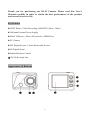 2
2
-
 3
3
-
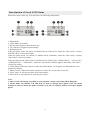 4
4
-
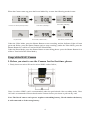 5
5
-
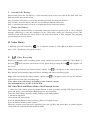 6
6
-
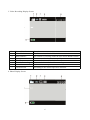 7
7
-
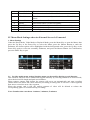 8
8
-
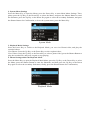 9
9
-
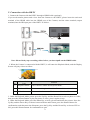 10
10
-
 11
11
-
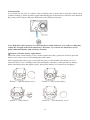 12
12
-
 13
13
-
 14
14
-
 15
15
-
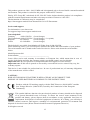 16
16
-
 17
17
-
 18
18
-
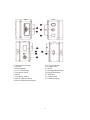 19
19
-
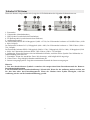 20
20
-
 21
21
-
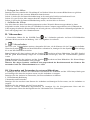 22
22
-
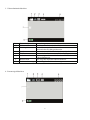 23
23
-
 24
24
-
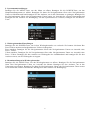 25
25
-
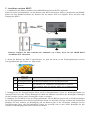 26
26
-
 27
27
-
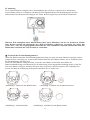 28
28
-
 29
29
-
 30
30
-
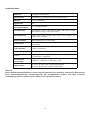 31
31
-
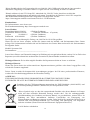 32
32
-
 33
33
-
 34
34
-
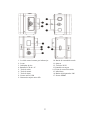 35
35
-
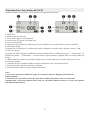 36
36
-
 37
37
-
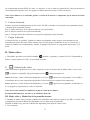 38
38
-
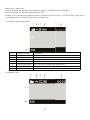 39
39
-
 40
40
-
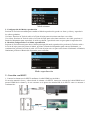 41
41
-
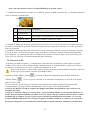 42
42
-
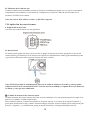 43
43
-
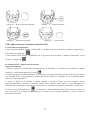 44
44
-
 45
45
-
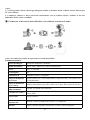 46
46
-
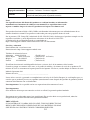 47
47
-
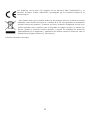 48
48
-
 49
49
-
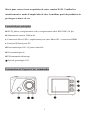 50
50
-
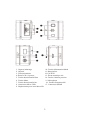 51
51
-
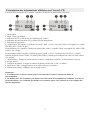 52
52
-
 53
53
-
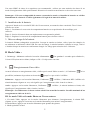 54
54
-
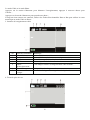 55
55
-
 56
56
-
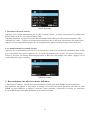 57
57
-
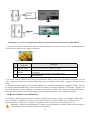 58
58
-
 59
59
-
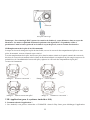 60
60
-
 61
61
-
 62
62
-
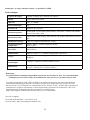 63
63
-
 64
64
-
 65
65
-
 66
66
-
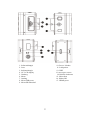 67
67
-
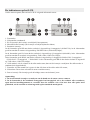 68
68
-
 69
69
-
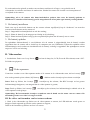 70
70
-
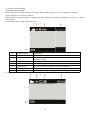 71
71
-
 72
72
-
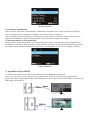 73
73
-
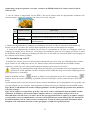 74
74
-
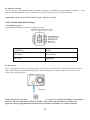 75
75
-
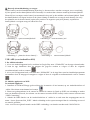 76
76
-
 77
77
-
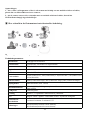 78
78
-
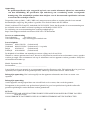 79
79
-
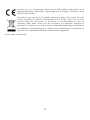 80
80
Lenco Sportcam 500 Benutzerhandbuch
- Kategorie
- Action-Sportkameras
- Typ
- Benutzerhandbuch
in anderen Sprachen
- English: Lenco Sportcam 500 User manual
- français: Lenco Sportcam 500 Manuel utilisateur
- español: Lenco Sportcam 500 Manual de usuario
- Nederlands: Lenco Sportcam 500 Handleiding
Verwandte Artikel
Andere Dokumente
-
Konig Electronic CSACWG100 Bedienungsanleitung
-
BearDevil Black Benutzerhandbuch
-
Salora ACP950 Bedienungsanleitung
-
Camlink CL-AC20 Datenblatt
-
Gembird ACAM-W-01 Benutzerhandbuch
-
Midland H180 Videokamera, 180° Full HD Bedienungsanleitung
-
AKASO V50 Pro SE Benutzerhandbuch
-
Rollei S-30 Bedienungsanleitung
-
MAXXTER ACT-ACAM-002 Benutzerhandbuch
-
BearDevil RED Benutzerhandbuch